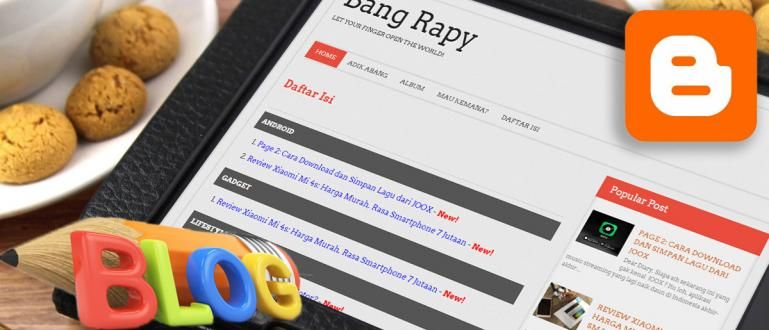Imate novi mobilni telefon i želite da koristite stari WhatsApp nalog? Lako, zaista! Samo pratite kako da premestite WhatsApp na novi mobilni telefon ispod. Podaci su garantovano sigurni!
WhatsApp je veoma popularna aplikacija za razmenu poruka na mreži u svetu. Upotreba ove aplikacije je takođe veoma mnogo i korisna, od slanja poruka, podataka do upućivanja video poziva.
Kroz ovu aplikaciju se često šalju različiti važni podaci jer je to praktičnije od slanja putem e-pošte. Počevši od ćaskanja, ovde možete pronaći fotografije, video zapise i druge datoteke.
Međutim, možda nećete uvek koristiti svoj trenutni mobilni telefon i zamenićete ga novim mobilnim telefonom. Onda, kakva je sudbina WhatsApp-a i svih podataka u njemu?
Nemojte se zbuniti, jer možete koristite WhatsApp nalog bez gubitka podataka na vašem novom HP-u. Samo pratite kako da premestite WhatsApp na sledeći novi mobilni telefon, bando.
Kako premestiti WhatsApp na novi mobilni telefon
Kada imate novi mobilni telefon, definitivno želite da nastavite da koristite WA nalog koji ste koristili na svom starom mobilnom telefonu. Naravno, jer nalog ima puno uspomena i važnih podataka.
Za to pokušajte da pratite kako da premestite WhatsApp na novi mobilni telefon sa istim brojem koji će Jaka objasniti u nastavku. Svi podaci neće biti izgubljeni, банда.
1. Kako napraviti rezervnu kopiju WhatsApp podataka
Пре почетка kako da premestite WhatsApp nalog na novi mobilni telefon, prva stvar koju treba da uradite je da napravite rezervnu kopiju ili rezervnu kopiju WhatsApp podataka preko Google diska.
Sa ovim će svi razgovori i važni podaci biti bezbedni i neće biti izgubljeni kada premestite svoj nalog na novi mobilni telefon. Za više detalja, sledite metod u nastavku.
- Корак 1: Otvorite aplikaciju WhatsApp koju koristite. Kliknite na dugme tri tačke u gornjem desnom uglu. Изабери опцију Podešavanja.

- Корак 2: Nakon što se otvori meni Podešavanja, kliknite na Opcije Ћаскање. Zatim izaberite meni Rezervna kopija ćaskanja.

- Korak 3: Izaberite nalog Google diska za skladištenje rezultata rezervne kopije. Zatim kliknite na dugme back up.
- Korak 4: Sačekajte dok se proces pravljenja rezervne kopije podataka ne završi.

Ako napravite rezervnu kopiju, vaši podaci će biti dostupni i vraćeni na vaš WA nalog na vašem novom mobilnom telefonu. Rezervna kopija podataka je takođe efikasna kao kako da premestite WA ćaskanje na novi mobilni telefon.
2. Kako da premestite WhatsApp nalog na novi telefon
Kada napravite rezervnu kopiju svih podataka na nalogu Google diska, možete i vi premestite WhatsApp na novi mobilni telefon. Možete vratiti sve podatke. Dakle, nema potrebe za brigom, bando.
- Корак 1: Otvorite aplikaciju WhatsApp na svom novom mobilnom telefonu. Kada je aplikacija otvorena, kliknite Slažete se i nastavite. Unesite broj telefona koji koristite na svom WA nalogu. Kliknite Наставити.

- Корак 2: Proverite da li je broj telefona tačan, a zatim kliknite Добро.
- Korak 3: Sačekajte SMS верификациони код poslao na vaš broj ranije. Unesite verifikacioni kod kada ga primite.

- Korak 4: WhatsApp će tražiti dozvolu da proveri rezervnu kopiju na vašem Google nalogu. Kliknite na Dajte dozvolu da nastavite. Od vas će biti zatraženo da se prijavite na svoj Google nalog.
- Korak 5: Kada završite, ne zaboravite da postavite svoje ime i profilnu sliku, bando. Kada završite, kliknite Наставити.

- Korak 6: Готов. Možete direktno da koristite svoj WA nalog na svom novom mobilnom telefonu.
То је било kako da premestite WhatsApp na novi mobilni telefon bez gubitka ćaskanja kao i drugi podaci. Ali, ako prvo ne napravite rezervnu kopiju, svi podaci se ne mogu vratiti.
3. Kako promeniti WhatsApp broj na novom HP-u
Nakon što završite sa premeštanjem WhatsApp-a na novi mobilni telefon, takođe možete promeniti WhatsApp broj koji koristite, bando. Metoda je takođe jednostavna, samo sledite objašnjenje u nastavku.
- Корак 1: Otvorite aplikaciju WhatsApp, a zatim kliknite na dugme sa tri tačke u gornjem desnom uglu. Zatim kliknite Podešavanja.

- Корак 2: Izaberite meni Nalog, a zatim kliknite na opcije Promeni broj.

- Korak 3: Kliknite Наставити. Unesite stari broj telefona i novi broj telefona

- Korak 4: Nakon što se uverite da su oba broja telefona tačna, kliknite Наставити. Активирати Obavesti kontakt. Izaberite odgovarajuću opciju. Kliknite Готов.

OK, ok. WhatsApp broj će takođe biti promenjen na vašem novom mobilnom telefonu. Aktivni broj će se automatski promeniti u novi broj koji ste ranije uneli, bando.
Kako se prijaviti na WhatsApp bez verifikacionog koda
Mnogi ljudi traže način da se prijave na WhatsApp sa brojem koji više nije aktivan. To znači da mnogi traže kako se prijaviti bez verifikacionog koda ili koristite izmišljeni broj.
Ali, da li ova metoda i dalje zaista funkcioniše u 2020, bando? Da ne biste bili radoznali, objašnjenje možete pogledati u sledećem članku.
 POGLEDAJTE ČLANAK
POGLEDAJTE ČLANAK То је било kako da premestite WhatsApp na novi mobilni telefon bez gubitka ćaskanja ili drugih važnih podataka. Na taj način i dalje možete da koristite isti nalog na drugom mobilnom telefonu.
Pored premeštanja WhatsApp-a na novi mobilni telefon, možete istovremeno da zamenite broj svog naloga novim brojem. Metoda je takođe veoma laka za praćenje, bando.
Takođe pročitajte članke o Tech Hack ili druge zanimljive članke iz Tia Reisha.